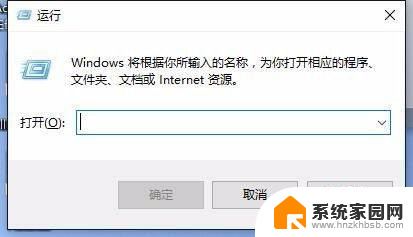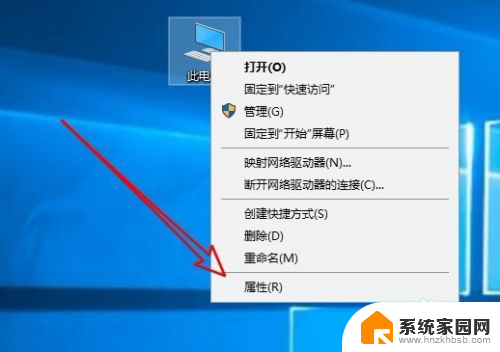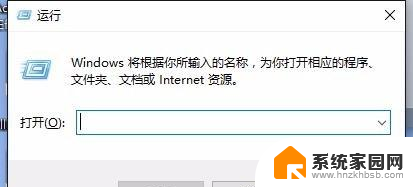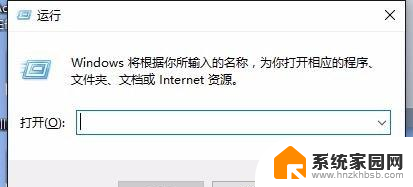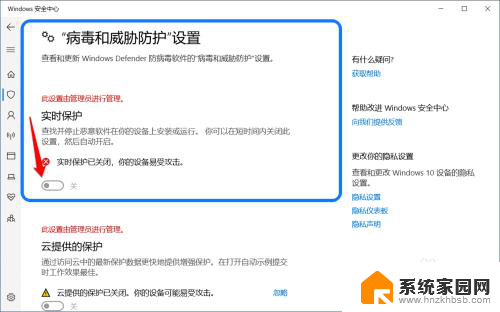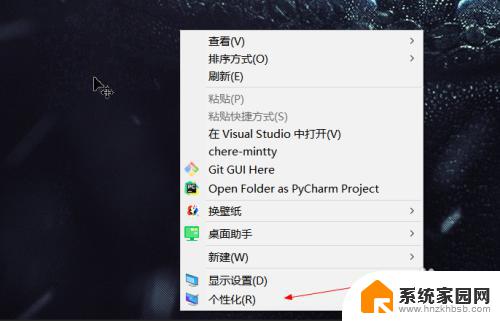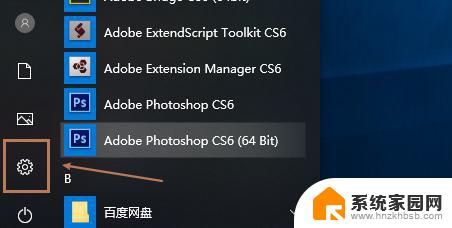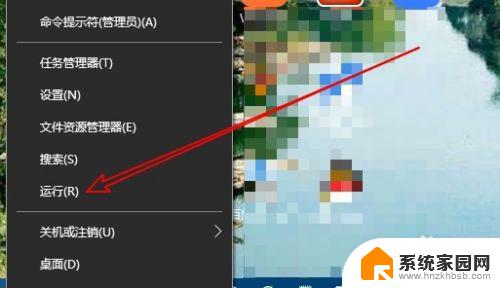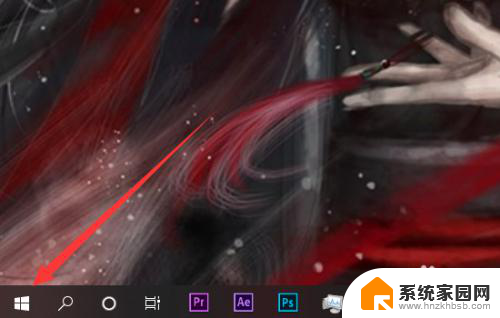关闭win实时保护 win10实时保护关闭教程
关闭Win10实时保护是一项常见的操作,它可以提供更多的自主性和灵活性,当我们需要安装某些软件或进行系统优化时,Win10的实时保护可能会对我们的操作产生限制。掌握如何关闭Win10实时保护是非常重要的。在本文中我们将为大家详细介绍关闭Win10实时保护的教程,让大家能够轻松应对各种操作需求。无论是想提升系统性能,还是需要安装特定软件,只要按照以下步骤操作,您就能够关闭Win10实时保护,享受更加便捷的计算体验。
win10实时保护怎么永久关闭
win10实时保护永久关闭方法一:Windows Defender 安全杀毒软件
如果你没有用其它杀毒安全软件,优先推荐大家用这种方法比较保险。
1、搜索“安全中心”。点击“Windows安全中心设置“。
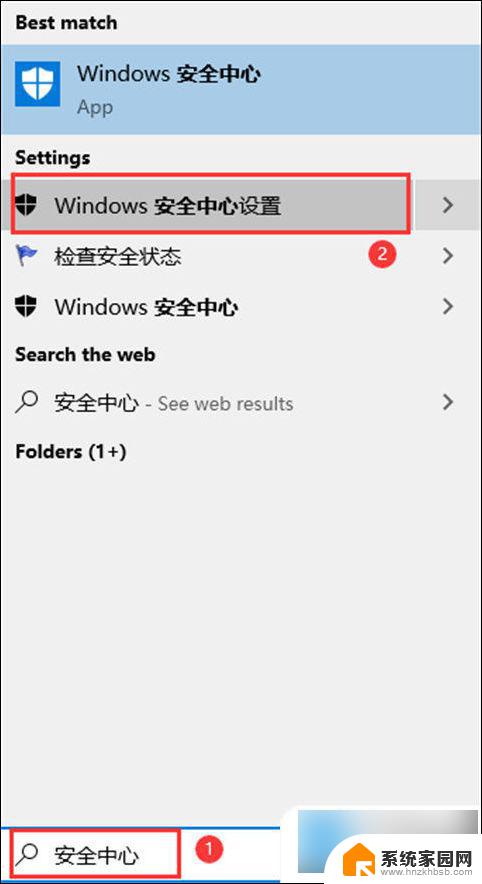
2、点击保护区域的“病毒和威胁防护”。
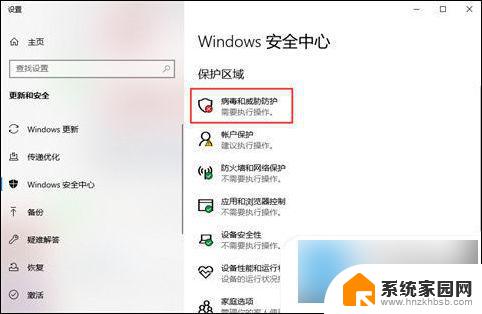
3、点击“病毒和威胁防护”设置下的“管理设置”。
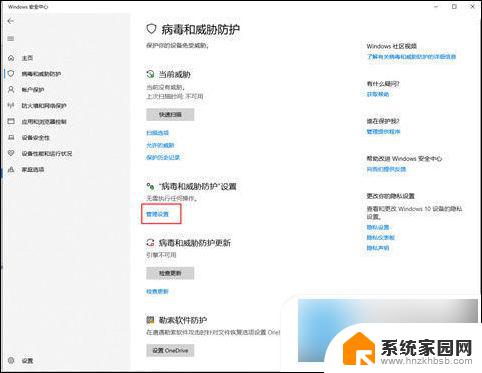
4、实时保护下点击“开按钮”即可关闭实时保护。
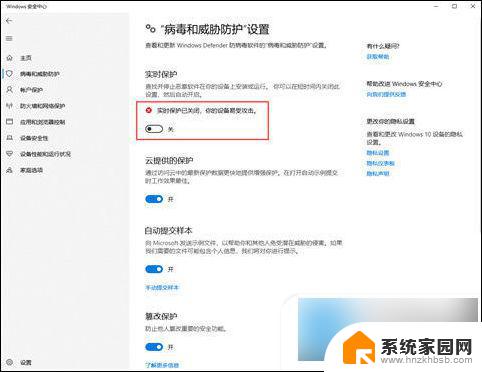
win10实时保护永久关闭方法二:安装使用其它杀毒安全软件
安装使用其它杀毒安全软件,例如:腾讯电脑管家、火绒、360.......等等。
原理就是:当你电脑有其它杀毒安全软件,自带的安全中心杀毒软件就不运行。如果你电脑上没有,我再运行。
例如:我的电脑安装了“腾讯电脑管家”,Windows Defender (安全中心)自带杀毒安全软件就不会运行了,它默认会直接把整个事情交给“腾讯电脑管家”。
这一点可以说做得很人性化,也和国内一些安全杀毒软件做了一个兼容,不存在相互冲突吧!
如果你已经用了其它杀毒安全软件,用此方法实现“win10实时保护关闭"也还可以,也说得过去。
win10实时保护永久关闭方法三:本地组策略
1、win+R后输入gpedit.msc,回车后打开本地组策略编辑器。
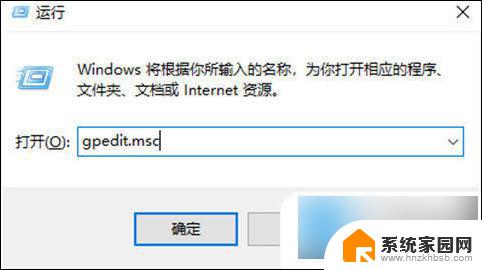
2、在本地组策略编辑器上点击“计算机配置 - 管理模板 - Windows组件 - Windows Defender 防病毒程序 - 实时保护”,在窗口右侧找到“关闭实时保护”。
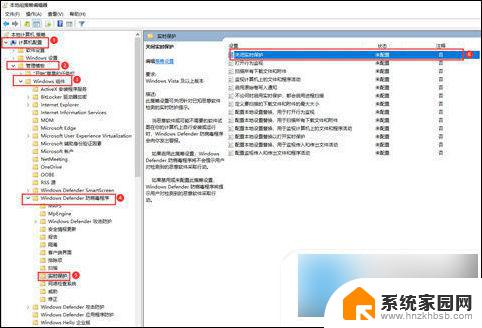
3、这时"双击"打开“关闭时实保护”,选择“已启用”点击确定。
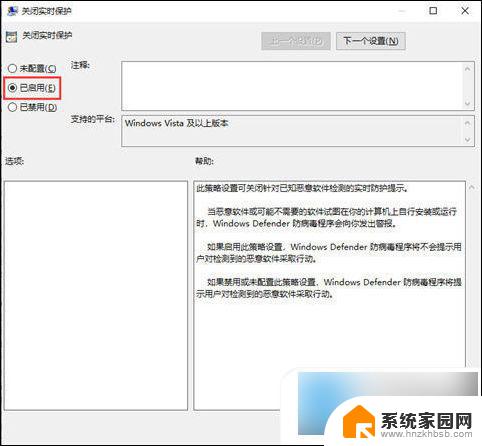
win10实时保护永久关闭方法四:注册表
如果没有组策略的话,可以试试新建一个相关注册表并设置键值,来开启或关闭Windows Defender。这个主要用于Windows10家庭版,它似乎就没有“本地组策略”功能。
1、win+R后输入regedit,回车后进入注册表编辑器。
2、定位到:HKEY_LOCAL_MACHINE\SOFTWARE\Policies\Microsoft\Windows Defender 这个位置。
3、在里面新建一个DWORD的项,命名为DisableAntiSpyware ,双击该项后值设为0为开启,1为关闭,看能否解决问题。
以上就是关闭 Windows 实时保护的全部内容,如果遇到这种情况,你可以按照以上操作进行解决,非常简单快速,一步到位。